Подключение наушников AirPods и AirPods Pro к iPhone
Узнайте, как использовать iPhone для настройки наушников AirPods.
При настройке наушников AirPods в первый раз убедитесь, что на вашем устройстве iPhone установлена последняя версия iOS. Затем выполните указанные действия.
Перейдите на экран «Домой».
Не вынимая наушники AirPods из зарядного футляра, откройте зарядный футляр и поднесите его к iPhone. На iPhone отобразится анимационная заставка процесса настройки.
Нажмите «Подключить».
Если у вас AirPods Pro 1 или 2 либо AirPods 3 или 4 (обе модели), следуйте инструкциям на экране.
Если у вас AirPods Pro 1 или 2 либо AirPods 2, 3 или 4 (обе модели) и вы уже настроили Siri на iPhone, то Siri можно использовать с AirPods. Если вы еще не настроили Siri и у вас есть наушники AirPods Pro 1 или 2 либо AirPods 2, 3 или 4 (обе модели), откроется мастер настройки.
Нажмите «Готово».
Если вы вошли в iCloud, наушники AirPods автоматически настраиваются для работы с поддерживаемыми устройствами, на которых выполнен вход в iCloud под тем же Аккаунтом Apple*.
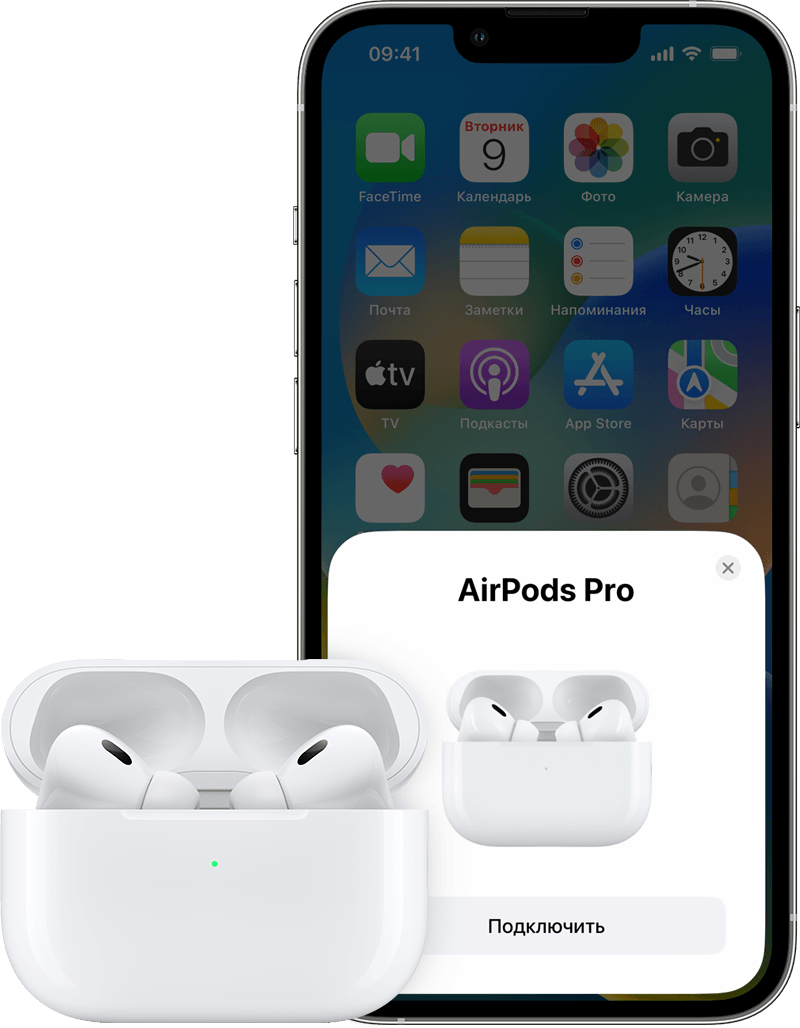
Узнайте, что делать при возникновении проблем с подключением или настройкой наушников AirPods.
Узнайте, как настроить наушники AirPods для работы с компьютером Mac или устройством стороннего производителя, например с телефоном Android, или как переключить AirPods на другое устройство.
* AirPods и AirPods Pro можно связать с одним Аккаунтом Apple, чтобы пользоваться такими функциями, как автоматическое переключение между устройствами и Локатор. Если вы хотите использовать наушники AirPods Max, которые принадлежали другому человеку, он должен сначала удалить их из своего Аккаунта Apple.
